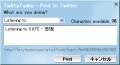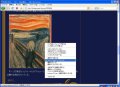Save File to 1.1はFirefoxでページ上の画像を右クリックして、指定したフォルダに簡単に保存できるようにするアドオンだ。Firefoxの1.5~3.0.*に対応している。
本稿では、Firefoxのアドオンのインストールを行っておりますが、ソフトウェアの利用はすべて使用者の責任においてご利用ください。
インストールの方法
インストールはmozilla.orgのFirefox Add-ons集のページで行う。FirefoxでSave File to 1.1の紹介Webページを開き、「Firefoxへインストール」ボタンをクリックする。
Save File to 1.1の使い方
FirefoxでWebページを見ているときに保存したいページ・リンク先のページ・画像を見つけたら、その上でマウスを右クリックしてメニューを出す(コンテキストメニュー)。ここまでは通常の保存操作と同じだが、Save File to 1.1がインストールされているとメニュー項目の中に [次のフォルダにページを保存]・[次のフォルダにリンク先を保存]・[次のフォルダに画像を保存] が追加され、あらかじめ登録しておいたフォルダを保存先として選べるようになる。デフォルトでは [デスクトップ] と [マイドキュメント] が保存先フォルダとして登録されている。登録したフォルダにサブフォルダがあればサブメニューとして表示される。
 |
ページ(リンク、画像以外の部分)を右クリックするとコンテキストメニューに [次のフォルダにページを保存] という項目が追加表示される。この例では [マイドキュメント] のサブフォルダがサブメニューとして表示されている。サブメニューをたどって行って目的にフォルダに達したところで [ここに保存] を選ぶ |